Trong các cửa hàng siêu thị, hay các cửa hàng tại các trung tâm thương…
Hướng dẫn cài đặt máy in mã vạch godex 500
Máy in tem godex 500 là một trong những loại máy in được nhiều khách hàng sử dụng bởi loại máy in này đã được kiểm nghiệm trong thực tế cho độ bên cao hơn các dòng máy in tem khác trên thị trường. Máy in tem godex 500 sử dụng cuộn mực in vì thế không bị bay màu theo thời gian như dòng máy in nhiệt và cho mã vạch đậm hơn, mã vạch có độ sắc nét hơn. Việc sử dụng máy in tem nhãn cũng rất đơn giản khách hàng chỉ việc cài đặt driver- trình điều khiển máy in trên máy tính là có thể in được. Dưới đây là các bước hướng dẫn cài đặt trình điều khiển máy in tem nhãn godex 500 chuẩn nhất.
Các bước cài đặt máy in tem nhãn chuẩn nhất
Để chuẩn bị cài đặt và sử dụng được máy in tem godex 500 khách hàng truy cập vào đường dẫn https://onetechpos.com/phan-mem-ho-tro/ và lowload trình điều khiển máy in godex-500 về máy tính.Sau khi tải phần mềm về xong khách hàng sử dụng phần mềm winrar để giải nén file vừa tải về máy tính của khách hàng.
Bước 1: Thực hiện chạy file cài đặt trình điều khiển máy in tem godex 500
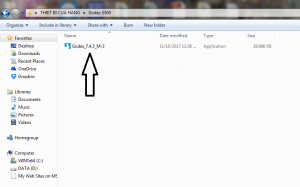
Bước 2: Chọn “I accept…” như mũi tên trong hình. Sau đó bấm “Next”.
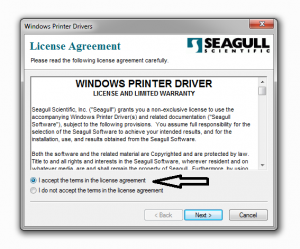
Bước 3: Chọn ổ đĩa muốn cài, mặc định là ổ “C”. Sau đó bấm “Next”.
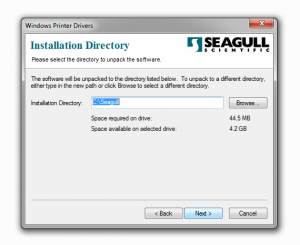
Bước 4: Chọn 2 dòng như hình. Sau đó bấm “Finish”.
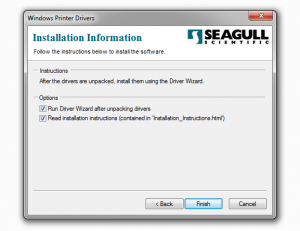
Bước 5: Chọn “Install printer drivers”. Sau đó bấm “Next”.
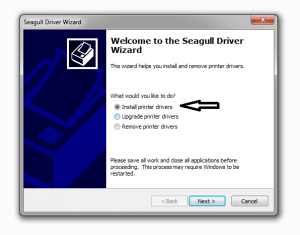
Bước 6: Bật nguồn và cắm máy in vào cổng USB, chọn kết nối “USB”, như hình dưới. Đợi nút “Next” sáng lên. Sau đó bấm “Next”.
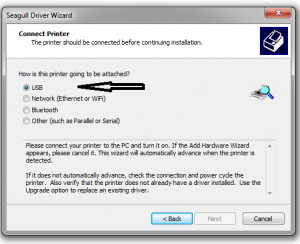
Máy sẽ tự động nhận model và số thứ tự cổng kết nối như hình dưới. Chọn “Next”.
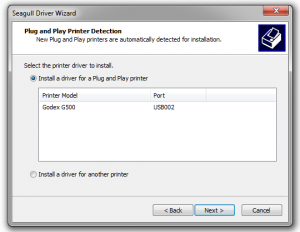
Đặt tên máy in theo ý của bạn, có thể chọn đây là máy in mặc định ở dòng ngay dưới.
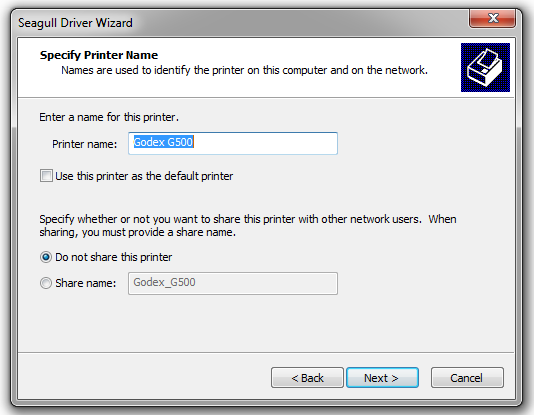
Bảng thông tin tóm tắt hiện ra 1 lần cuối, chọn “Finish”.
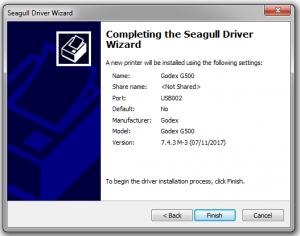
Chúc mừng bạn đã cài đặt thành công driver cho máy GODEX G500, chọn “Close”.
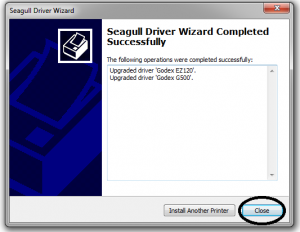
Thiết lập khổ tem
Sau khi cài đặt trình điều khiển xong là máy có thể in được ngay tuy nhiên để in được tem đúng khổ giấy, và khổ tem chuẩn khách hàng cần thiết lập khổ giấy trong phần mềm điều khiển để có tem sau khi in chuẩn.
Bước 1: Bấm vào biểu tượng “Star” của Win, chọn “Device and Printers” như mũi tên trong hình dưới.
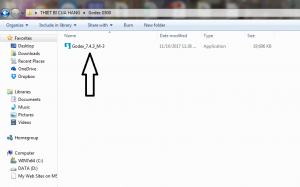
Bước 2: Bấm vào biểu tượng “Star” của Win, chọn “Device and Printers” như mũi tên trong hình dưới.
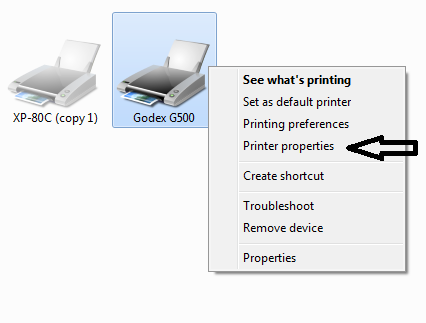
Bước 3: Chọn thẻ “General”. Bấm chọn nút “Preferences..” như trong hình dưới.
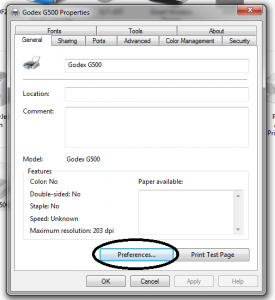
Tại trang “Page Setup”, chọn nút “Edit” như hình dưới:
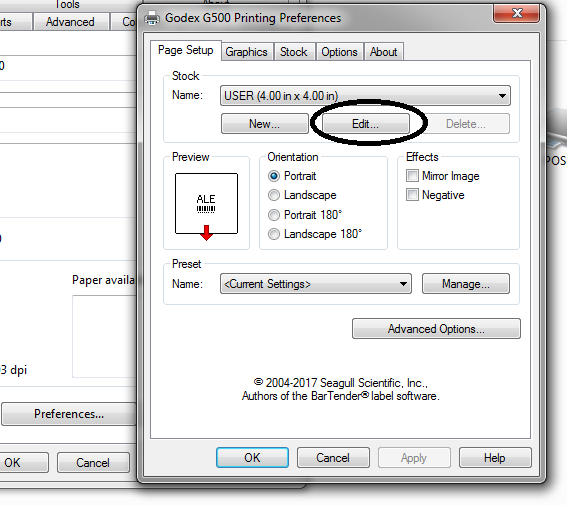
- Đối với in mã vach 3 tem sẽ cài đặt các thông số kích thước đúng như vòng tròn màu đỏ, sau đó bấm “OK’.
- Lưu ý: Thông số chính xác là “4.0984 inch” và “0.8661 inch” nhưng do chương trình tự làm tròn nên sẽ ra như hình dưới
- Nếu bạn dùng tem có kích thước khác, bạn có thể tự mình đo kích tem và cấu hình cho đúng
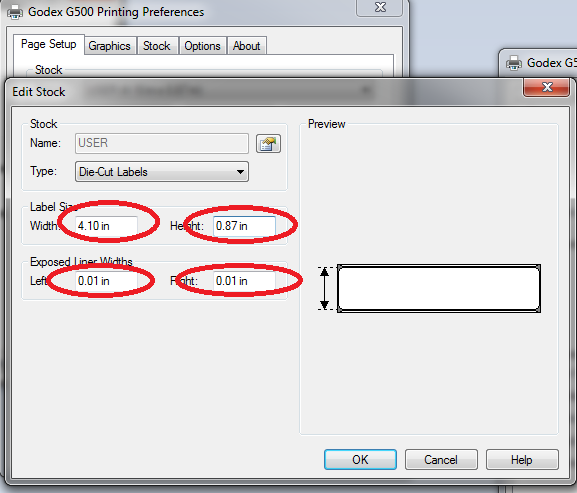
Đối với máy in tem sử dụng đơn vị mm thì khách hàng điền kích thước width: 105mm và height:22mm, cách lề trái và lề phải tùy thuộc khác hàng có thể để 1mm
Cuối cùng bấm “Apply” rồi “Ok” 2 lần. Bây giờ bạn có thể in trực tiếp từ phần mềm 1 cách chính xác và tiện lợi.
Những sự cố thường gặp và cách khắc phục khi sử dụng may in godex 500 .
Việc sử dụng máy in tem nhãn godex-500 có thể gặp một số trường hợp thường gặp dưới đây
Trường hợp 1: Máy in vẫn ra giấy nhưng không có mực.
Hiện tượng này là do máy in của bạn hết mực hoặc lắp ngược cuộn mực in hoặc bị hư đầu in. Khách hàng cần kiểm tra lại cuộng mực và thay cuộn mực khác. Nếu vẫn không ra mực thì khách hàng cần kiểm tra lại đầu in.
Trường hợp 2: Vẫn in được nhưng mực tem không đều
Hiện tượng này khách hàng gặp phải là do quả lo phía dưới giấy in bị kẹt giấy khiền đầu in tì vào quả lô không đều. khách hàng cần kiểm tra lại quả lô để có thể quay đều. Nếu quả lô bị hư cần đi thay mới.
Trường hợp 3: Máy đùn giấy không ngừng khi in
Hiện tượng này cho biết rằng máy in tem của bạn đã bị hư hỏng phần cảm biến giấy vì thế khách hàng cần mang đến đơn vị cung cấp để bảo hành hoặc thay mới đầu cảm biến
Trường hợp 4: Máy không in được
Nếu máy in của bạn không in được khi chuyển máy in sang máy tính mới đã được cài trình điều khiển sẵn thì khách hàng cần thiết lập lại cổng in usb cho máy in tem




This Post Has 0 Comments